Gestionnaire de Photo iPad: Bonne gestion des photos sur votre iPad
J'ai cherché à travers l'App Store un moyen de nettoyer les photos en désordre sur mon iPad sans succès jusqu'à présent. Je voudrais être en mesure de créer de nouveaux dossiers, le nom et organiser mes photos. Des idées ou des suggestions?
Avec un iPad, vous pouvez prendre des photos gratuitement n'importe où. C'est commode. Cependant, trop de photos sur votre iPad vont brouiller et occuper beaucoup de place. Dans ce cas, vous pouvez créer différents albums pour classer des photos, sauvegarder des photos iPad sur un ordinateur Windows ou Mac et supprimer des photos que vous ne souhaitez pas conserver.
Pour faire tout ça, vous pouvez essayer un programme utile - Wondershare TunesGo . Les versions Windows et Mac vous permettent de transférer instantanément toutes les photos de votre iPad vers l'ordinateur. Vous pouvez également créer des albums sur votre iPad pour enregistrer des photos de différents thèmes. De plus, vous pouvez à la fois supprimer toutes les photos de pellicule photo et de la Galerie de photos.
Puissant gestionnaire de téléphone et programme de transfert - Wondershare TunesGo

- Transférez directement des fichiers multimédias vers des appareils iOS en un seul clic.
- Transférer audio et vidéo d'iDevice vers iTunes et PC.
- Importez et convertissez de la musique et des vidéos dans des formats sympas iDevice.
- Supprimer des photos/vidéos en lot en un seul clic.
- Dédupliquer les contacts en double
- Corriger & Optimiser les tags ID3, les couvertures, les informations sur les chansons
- Transférer de la musique, des photos sans restrictions iTunes
- Parfaitement sauvegarder/restaurer la bibliothèque iTunes.
Gestionnaire de Photo iPad - Ajouter, exporter et supprimer des photos sur votre iPad
Dans le guide suivant, nous aimerions vous montrer comment gérer les photos iPad avec la version Windows de Wondershare TunesGo. Si vous utilisez un ordinateur Mac, il vous suffit de dupliquer le processus avec la version Mac de Wondershare TunesGo.
Comment ajouter des photos de PC à iPad
Etape 1 Démarrer TunesGo et connecter iPad
Démarrez Wondershare TunesGo après l'installation, et connectez iPad à l'ordinateur avec le câble USB. Le programme détectera automatiquement votre iPad et affichera les catégories de fichiers gérables dans l'interface principale.

Remarque: Wondershare TunesGo prend en charge toutes les générations de modèles iPad. Consultez la page officielle de TunesGo Caractéristiques techniques pour plus de détails.
Etape 2 Ajouter des photos à iPad
Choisissez la catégorie Photos dans l'interface principale, et le programme vous montrera la pellicule photo et la Galerie de Photos dans la barre latérale gauche, avec le contenu dans la partie droite. Cliquez maintenant sur le bouton Ajouter dans le coin supérieur gauche et sélectionnez Ajouter un fichier ou Ajouter un dossier pour ajouter des photos de l'ordinateur à votre iPad.
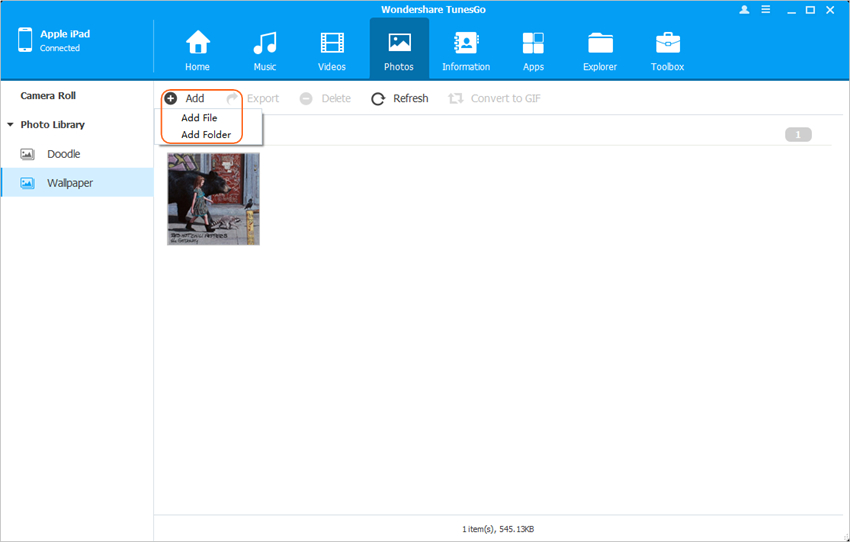
Wondershare TunesGo vous permet de créer un nouvel album photo sur iPad directement, afin que vous puissiez enregistrer les photos ajoutées dans un album que vous voulez.
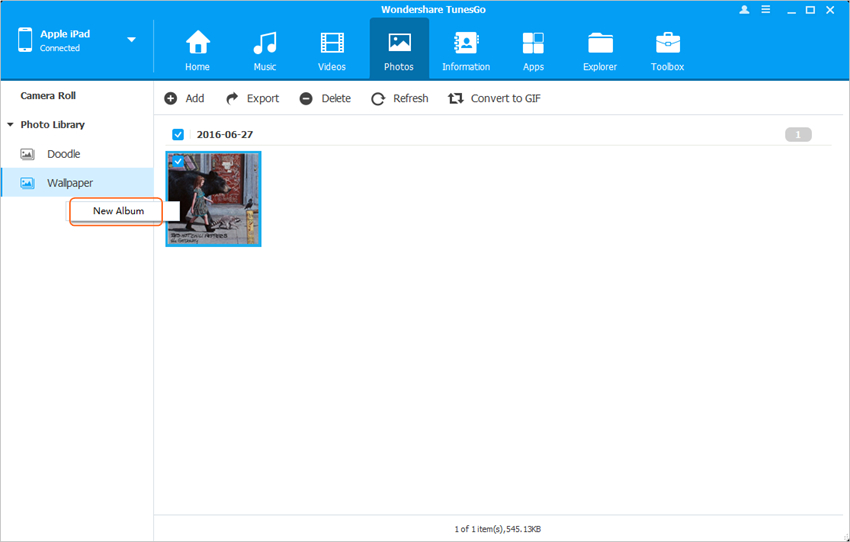
Remarque: Si vous ne créez pas un nouvel album, ou si vous sélectionnez un album pour enregistrer les photos ajoutées, Wondershare TunesGo sauvegarde directement les photos ajoutées dans la Galerie de photos.
Comment exporter des photos d'iPad vers l'ordinateur
Ce gestionnaire de photos iPad vous permet également d'exporter des photos d'iPad vers l'ordinateur pour une sauvegarde. Le guide suivant vous montrera comment faire.
Etape 1 Démarrer TunesGo et connecter iPad
Démarrez Wondershare TunesGo après l'installation, et connectez ipad à l'ordinateur avec le câble USB. Le programme affichera toutes les catégories de fichiers gérables en haut de l'interface principale.

Etape 2 Exporter des photos d'iPad vers un PC
Choisissez la catégorie Photos, et le programme affiche la pellicule photo et la bibliothèque de photos dans la barre latérale gauche, ainsi que le contenu dans la partie droite. Sélectionnez les photos souhaitées, puis cliquez sur le bouton Explorateur en haut au milieu, puis sélectionnez Exporter vers le PC dans le menu déroulant. Ensuite, le programme va exporter les photos d'iPad vers l'ordinateur pour une sauvegarde.
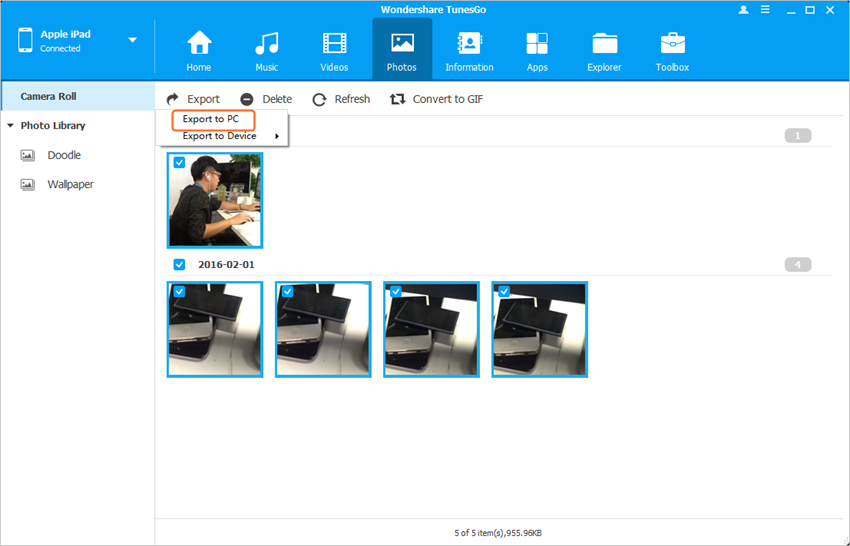
Supprimer les photos non désirées d'iPad
Avec l'aide de Wondershare TunesGo, vous pouvez supprimer toutes les photos d'iPad pellicule photo ou de la Galerie de photos en lot. Après avoir entré la catégorie Photos dans TunesGo, vous verrez le bouton Supprimer au milieu supérieur de l'interface principale. Sélectionnez les photos souhaitées et cliquez sur le bouton Supprimer. Puis TunesGo va supprimer les photos d'iPad.
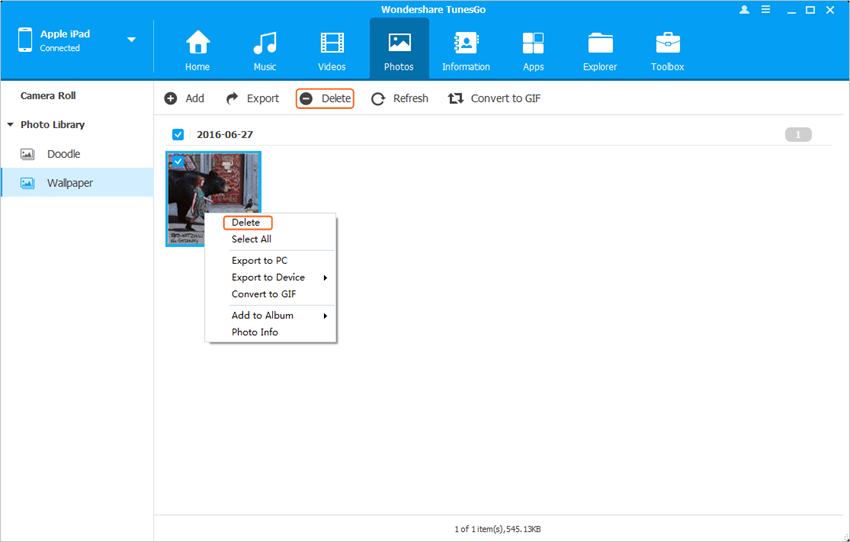
C'est ainsi que Wondershare TunesGo aide à gérer les photos sur iPad. Si vous êtes intéressé par ce programme, n'hésitez pas et téléchargez-le pour un essai.
Puissant gestionnaire de téléphone et programme de transfert - Wondershare TunesGo

- Transférez directement des fichiers multimédias vers des appareils iOS en un seul clic.
- Transférer audio et vidéo d'iDevice vers iTunes et PC.
- Importez et convertissez de la musique et des vidéos dans des formats sympas iDevice.
- Supprimer des photos / vidéos en lot en un seul clic.
- Dédupliquer les contacts en double
- Corriger & Optimiser les tags ID3, les couvertures, les informations sur les chansons
- Transférer de la musique, des photos sans restrictions iTunes
- Parfaitement sauvegarder/restaurer la bibliothèque iTunes.
